Ключевые выводы
- Illustrator идеально подходит для создания векторной графики, такой как логотипы или иллюстрации, а Photoshop лучше всего подходит для редактирования фотографий и немасштабируемой графики.
- Векторные изображения можно масштабировать бесконечно без потери качества, что делает их идеальными для печати, в то время как растровые изображения предоставляют больше возможностей для редактирования.
- Хотя для одного проекта можно использовать как Illustrator, так и Photoshop, ключевым моментом является понимание различий между векторной и растровой графикой.
Photoshop и Illustrator от Adobe — лучшие в своем классе графические приложения, но у каждого из них своя направленность. Может быть сложно понять, какое приложение лучше всего подходит для конкретного проекта, поэтому мы здесь, чтобы помочь. Читайте дальше, чтобы узнать о различиях между этими двумя программами и о том, когда использовать каждую из них.
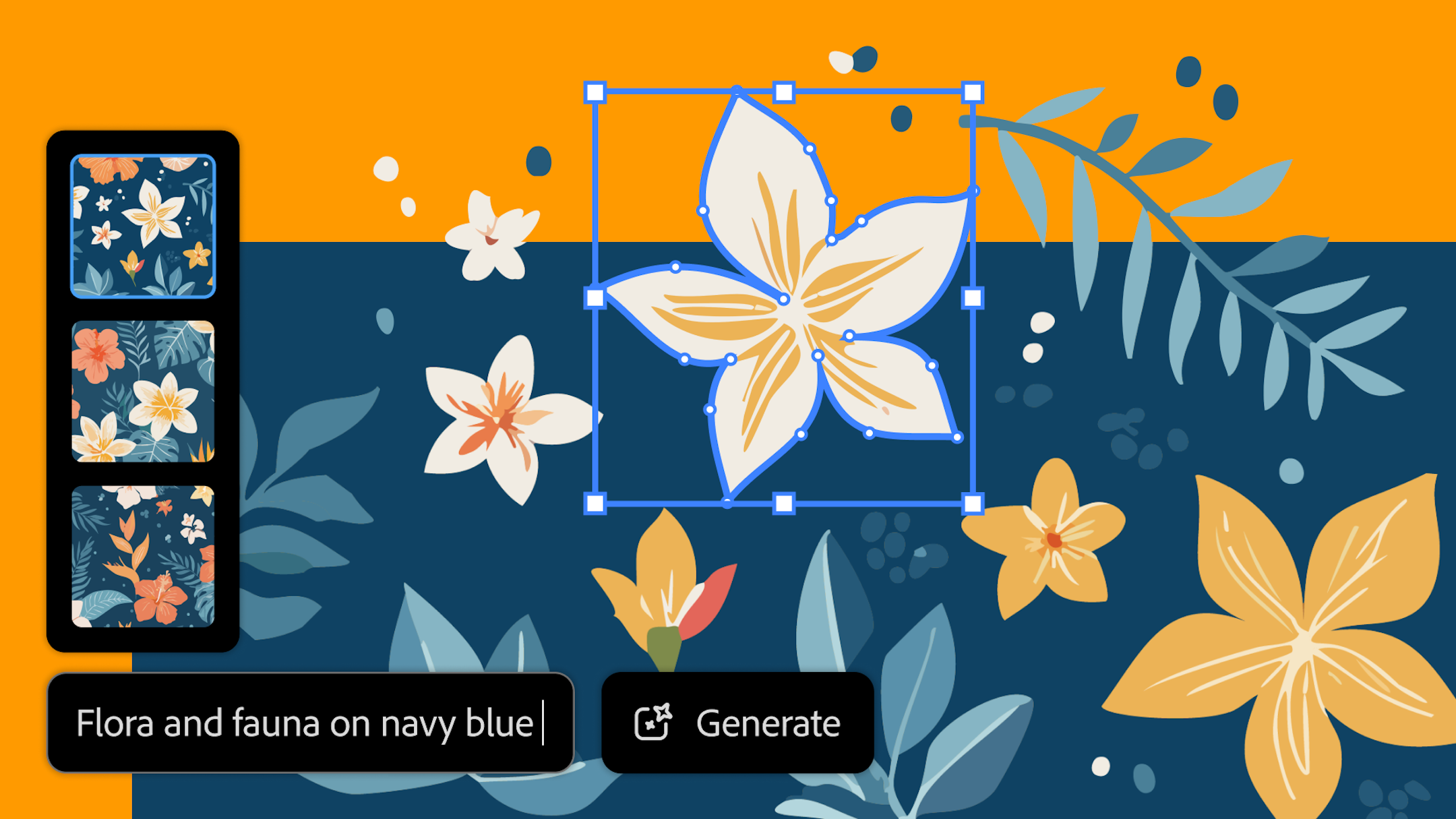
Связанный
Adobe представляет новую волну мощных инструментов на базе искусственного интеллекта для Photoshop и Illustrator
Photoshop и Illustrator получают несколько новых удобных инструментов искусственного интеллекта, призванных значительно облегчить вам жизнь.
Различия между векторными и растровыми изображениями
Прежде чем углубляться в особенности Photoshop и Illustrator, важно понимать два типа графики, которые можно создать: векторную и растровую. Векторные изображения создаются с использованием математических конструкций (отсюда и термин вектор), которые пересчитываются при увеличении или уменьшении масштаба изображения. Растровые изображения, с другой стороны, состоят из крошечных пиксели. Пиксели располагаются рядом в формате сетки, и вы можете их увидеть, если увеличите масштаб растрового изображения.
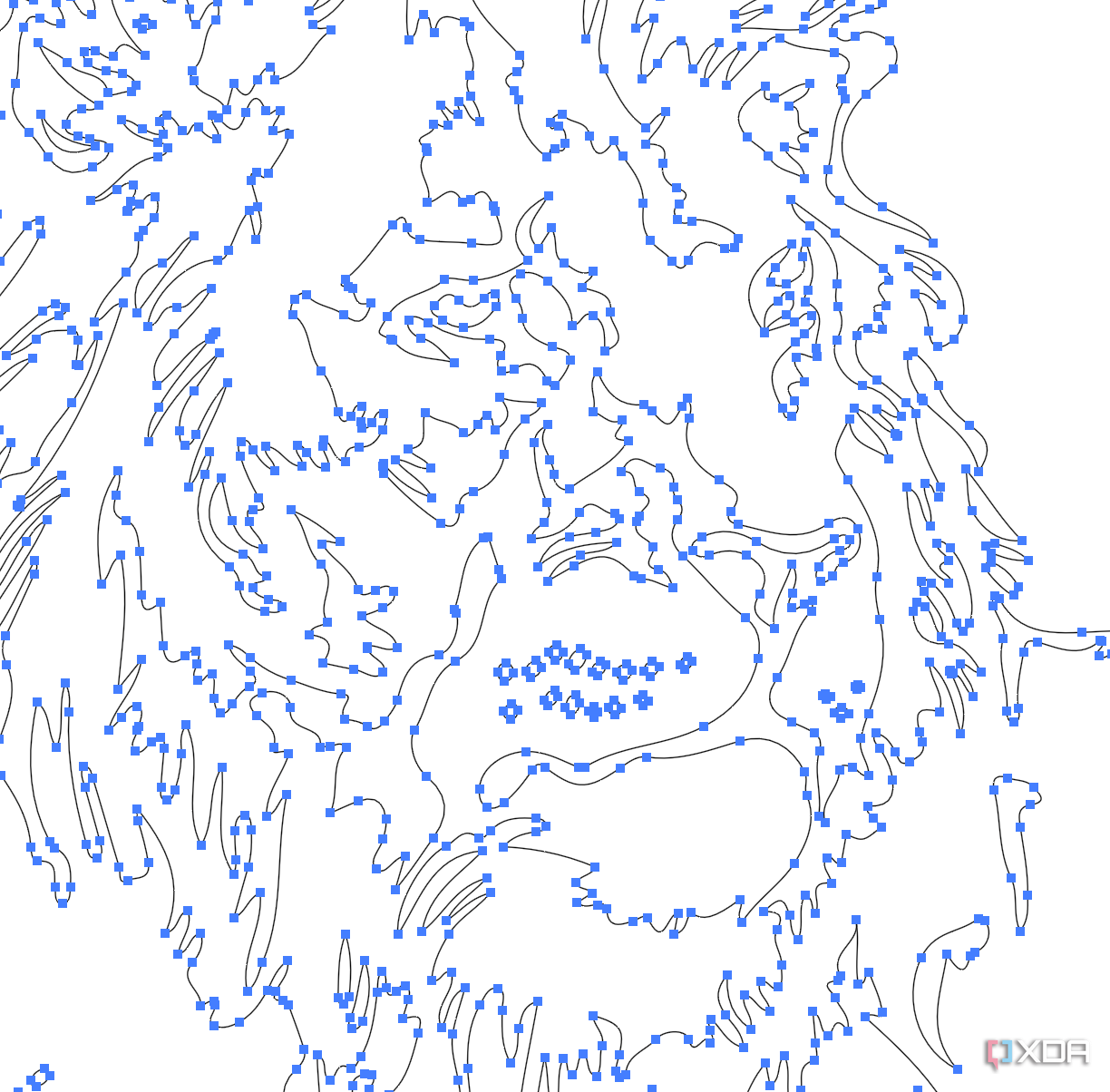

Использование векторных изображений
Поскольку векторные изображения фактически содержат математические уравнения для перерисовки фигур, эти изображения можно просматривать в любом разрешении без потери качества. На изображениях ниже показана векторная графика льва рядом с крупным планом одной детали. Обратите внимание, что линии очень четкие и точные, даже вблизи.


Поскольку изображение можно масштабировать до очень больших или очень маленьких размеров без ущерба для качества, векторные изображения идеально подходят для печати. Если вы создаете изображение, которое будет использоваться различными способами, особенно если его может потребоваться распечатать, то лучше всего создать его как векторное изображение. Векторные изображения являются наиболее гибкими с точки зрения их использования.
Распространенные типы файлов векторных изображений включают:
- Масштабируемая векторная графика (.svg)
- Инкапсулированный PostScript (.eps)
- Формат переносимого документа (.pdf)
- Adobe Illustrator (.ai)
Использование растровых изображений
Растровые изображения, из-за пиксельной детализации, имеют ограничение на то, насколько они могут быть масштабированы без потери четкости. На изображениях ниже показано растровое изображение льва рядом с крупным планом детального вида. Обратите внимание, что изображение в полном размере выглядит четким, но края становятся размытыми при увеличении масштаба детали или увеличении.


Преимущество растровых изображений в том, что вы можете редактировать изображение очень точно, вплоть до каждого пикселя, но есть и плата за масштабируемость. Хотя вы не можете использовать растровое изображение для каждого приложения, разрешение обычно более чем достаточно для цифровой графики, которая останется онлайн или для небольшого печатного элемента. Этот тип дает вам наибольший контроль над редактированием изображения и предпочтителен из-за этой гибкости.
Распространенные типы файлов для растровых изображений включают в себя:
- Объединенная группа экспертов по фотографии (.jpg или .jpeg)
- Переносимая сетевая графика (.png)
- Формат обмена графическими данными (.gif)
- Формат файла изображения тега (.tif или .tiff)
Когда использовать Illustrator
Если вы собираетесь создать векторное изображение с нуля, вам нужно будет использовать Illustrator, так как это единственное приложение Adobe, которое создает векторную графику. Любое изображение, которое вы создаете в Illustrator, будет создано как векторная графика, хотя у вас есть возможность сохранить растровую копию, если вы хотите. Вы также можете редактировать векторную графику в Illustrator, внося изменения или добавляя новые детали.
Вы можете открыть растрированную графику в Illustrator; однако вы не сможете редактировать базовые детали, поскольку векторная информация не существует. Illustrator предоставляет инструменты для создания нового векторного изображения на основе растровой графики, что может быть очень полезно в некоторых ситуациях. Если вы создали логотип компании как растровую графику, например, но теперь вам нужно создать векторную версию, чтобы напечатать баннер или большую вывеску магазина, то Illustrator — идеальное приложение для этого.


Когда использовать Photoshop
Photoshop изначально был разработан как приложение для редактирования фотографий, поэтому он станет вашим первым выбором для редактирования фотопроектов. Он предоставляет бесконечное количество фильтров, инструментов и эффектов, которые вы можете применять. Он также дает вам возможность создавать несколько слоев и редактировать вплоть до уровня пикселей. Если вы создаете графику, которая не требует масштабируемости векторного изображения, например графику исключительно для использования в Интернете или на визитной карточке, то Photoshop обеспечивает наибольшую гибкость в создании вашего искусства и, как правило, является более простым в использовании приложением.
Хотя Photoshop может открывать векторную графику и редактировать ее, импортированное изображение будет растрировано, и изменения не будут доступны в векторном формате. Это довольно распространено, чтобы использовать расширенные инструменты редактирования изображений в Photoshop.


Можно ли использовать оба варианта?
Хорошей новостью является то, что использование Photoshop и Illustrator не является выбором «или-или». Типы файлов совместимы между обоими приложениями, но вы должны понимать последствия, если решите преобразовать векторное изображение в растровую графику. Существуют приложения для преобразования стандартных изображений в векторный формат, но лучше всего выбрать правильный тип изображения в самом начале, если вы можете это сделать.
Также можно связать изображения между Photoshop и Illustrator, что может быть полезно. Использование ссылки позволяет вносить изменения в изображение в одном приложении, а затем автоматически отображать изменения в проекте с использованием другого приложения. Например, проект Photoshop с изображением человека в футболке можно связать с файлом Illustrator с изображением футболки. Однако следует помнить, что основные различия между векторными и растровыми изображениями по-прежнему сохраняются.
Используйте лучшее приложение для вашего проекта
Creative Cloud Suite от Adobe предлагает множество приложений для работы с фотографиями и цифровой графикой. Иногда может быть сложно выбрать, какой инструмент использовать, но если вы понимаете различия, вы сможете выбрать, какой из них лучше всего подходит для вашего проекта. Теперь вы знаете не только разницу между Photoshop и Illustrator, но и между векторной и растровой графикой.

